MODUL 2
VISUAL
BASIC 2008
Tujuan
Memberikan pemahaman tentang IDE
Visual Basic 2008 dan pemahaman tentang Control, properties, method dan event.
Menjalankan Visual Basic
Start ð Program ð Microsoft Visual
Studio 2008 ð Microsoft Visual
Studio 2008
Membuat Project
Menu File ð New Project atau Klik Create: Project (Dari tampilan
Start Page)
Pada
Project
Types:
pilih Windows
Pada
Templates:
pilih Windows Forms
Application
Pada
Name:
ketik nama Project
Klik
OK
Integrated
Development Environment (IDE) Visual Basic 2008
Lingkungan Visual Basic 2008 terdiri dari:
·
Menubar
·
Toolbar
·
Toolbox
·
Solution Explorer
·
Properties Window
·
Form
ToolBox
(Kotak Perlengkapan) yaitu kotak yang berisi objek-objek pemrograman yang digunakan
untuk menggambar atau mendesain program.
Bila Toolbox tidak
muncul, klik menu View ð Toolbox.
Solution
Explorer yaitu kotak
yang berisi project, form, modul program yang sedang dibuat. Solution Explorer
berfungsi untuk mengeksplor form dan modul yang ada didalamnya.
Bila Solution
Explorer tidak muncul, klik menu View ð Project
Explorer.
Properties
Window yaitu
jendela yang berisi karakteristis atau ciri-ciri dari suatu objek pemrograman.
Bila Jendela
Properties tidak muncul, klik menu View ð Properties Window.
Form
yaitu Lembaran
Kerja pemrograman atau tempat meletakkan dan mengatur objek pemrograman.
Keterangan
gambar:
ΠMenubar
Toolbar
Ž Toolbox
Solution Explorer
Properties Window
‘ Form
Control dan Properties
Control
adalah sebuah objek yang dapat diletakkan dan diatur serta menjadi bagian dari
sebuah form sehingga user dapat berinteraksi dengan aplikasi yang dibuat.
Control atau objek pemrograman terdapat pada toolbox, contohnya textbox, label,
button dan lain-lain.
Control adalah sebuah objek yang memiliki identitas dan
ciri khas yang membedakan satu control dengan control yang lain walaupun dengan
basic class yang sama. Contohnya dua objek button, masing-masing memiliki ciri
khas atau karakteristik seperti: ukuran,
text, warna yang berbeda satu dengan lainnya.
Ciri khas tersebut pada visual basic dikenal dengan properties. Properties dapat diatur
dengan dua cara yaitu: (1) melalui properties window, (2) melalui code editor.
Control atau objek yang
sering digunakan pada pemrograman beserta propertiesnya
No.
|
Control/Objek
|
Fungsi
|
Properties
|
Fungsi
|
1
|
Membuat keterangan
|
Text
|
Untuk mengedit text/tulisan
|
|
2
|
Menginput/memasukkan Nilai
|
Text
|
Untuk mengedit text/tulisan dan menginput nilai
|
|
3
|
Menjalankan proses
|
Text
|
Untuk mengedit text/tulisan
|
|
4
|
Memilih satu atau beberapa pilihan dengan cara memberi
Check atau contreng
|
Text
|
Untuk mengedit text/tulisan
|
|
Checked
|
Untuk menandai atau tidak
Ada 2 nilai:
True (1) =
menandai dan
False (0) = tidak menandai
|
|||
5
|
Memilih satu pilihan dari beberapa pilihan.
|
Text
|
Untuk mengedit text/tulisan
|
|
Checked
|
Untuk menandai atau tidak
Ada 2 nilai:
True (1) =
menandai dan
False (0) = tidak menandai
|
|||
6
|
Membuat Pilihan dengan cara dropdown
|
Items
|
Untuk membuat list/daftar
|
|
7
|
Membuat Gambar
|
Image
|
Untuk memasukkan Gambar
|
|
SizeMode
|
Untuk Mengatur Ukuran Gambar
|
|||
8
|
Membuat Group Objek
|
Text
|
Untuk mengedit text/tulisan
|
Properties yang sama pada setiap objek adalah Name
yang berfungsi untuk memberi nama Objek.
Code Editor
Code Editor
adalah sebuah jendela yang berfungsi untuk menulis kode program.
Untuk
menampilkan Code Editor, klik menu View
ð Code
Cara
yang biasa digunakan programmer adalah dengan mengklik 2x objek yang terdapat
pada Form.
|
Contoh Program
Desainlah program sebagai berikut:
|
Keterangan gambar:
ΠObject Pemrograman atau Class Name
Method Name
Ž Lembar pengetikan program
Method (Event)
Method
merupakan kejadian atau aksi yang dapat dilakukan oleh sebuah control.
Contoh: Load, Click, DoubleClick.
Kode program diketik pada objek program (diantara Private Sub dan End Sub) yang berada dalam lingkungan
Class (diawali dengan Public Class dan diakhiri dengan End Class).
Bentuk Umum Penulisan Kode
Program
|
Contoh:
TextBox1.Text
= “Visual Basic”
Contoh Program:
1.
Desain awal program
2. Atur
Properties Masing-masing Objek sebagai berikut:
NO.
|
OBJEK
|
PROPERTIES
|
PENGATURAN
|
1
|
Form1
|
Text
|
Project Modul-2
|
2
|
Label1
|
Text
|
CONTOH PENGGUNAAN
OBJEK PROGRAM
|
ForeColor
|
Red
|
||
Font Size
|
9
|
||
Bold
|
True
|
||
3
|
CheckBox1
|
Text
|
OOP
|
Name
|
Chkoop
|
||
4
|
CheckBox2
|
Text
|
VB
|
Name
|
Chkvb
|
||
5
|
RadioButton1
|
Text
|
Benar
|
Name
|
Rdobenar
|
||
6
|
RadioButton2
|
Text
|
Salah
|
Name
|
Rdosalah
|
||
7
|
TextBox1
|
Name
|
Txtoop
|
8
|
TextBox2
|
Name
|
Txtvb
|
9
|
TextBox3
|
Name
|
Txtbs
|
10
|
Button1
|
Text
|
Bersih
|
Name
|
Btnbersih
|
||
11
|
Button2
|
Text
|
Tutup
|
Name
|
Btntutup
|
Tampilan
program setelah pengaturan properties sebagai berikut:
3. Pemberian Perintah/Instruksi pada Program
Alur Program:
a.
Jika
diklik CheckBox1 (OOP), maka pada objek TextBox1 (Txtoop) akan
tampil teks:
“Object Oriented Programming”
b.
Jika
diklik CheckBox2 (VB), maka pada objek TextBox2 (Txtvb) akan
tampil teks:
“Visual Basic”
c.
Jika
diklik RadioButton1 (Benar), maka pada objek TextBox3 (Txtbs)
akan tampil teks:
“Anda memilih Benar”
d.
Jika
diklik RadioButton2 (Salah), maka pada objek TextBox3 (Txtbs)
akan tampil teks:
“Anda memilih Salah”
e.
Jika
diklik tombol Button1 (Bersih), maka:
- tanda
checklist pada OOP akan hilang.
- tanda
checklist pada VB akan hilang.
- teks pada
objek Txtoop, Txtvb dan Txtbs akan dihapus (kosong).
f.
Jika
diklik tombol Button2 (Tutup), maka program akan ditutup (keluar dari
program)
Perintah Program:
a.
Perintah
pada Objek CheckBox1
Private Sub chkoop_CheckedChanged(ByVal sender As System.Object,…
txtoop.Text = "Object
Oriented Programming"
End Sub
b.
Perintah
pada objek CheckBox2
Private Sub chkvb_CheckedChanged(ByVal sender As
System.Object,…
txtvb.Text = "Visual Basic"
End Sub
c.
Perintah
pada objek RadioButton1
Private Sub rdobenar_CheckedChanged(ByVal sender As
System.Object,…
txtbs.Text = "Anda Memilih
Benar"
End Sub
d.
Perintah
pada objek RadioButton2
Private Sub RdoSalah_CheckedChanged(ByVal sender As
System.Object,…
txtbs.Text = "Anda Memilih
Salah"
End Sub
e.
Perintah
pada objek Button1
Private Sub btnbersih_Click(ByVal sender As
System.Object, …
chkoop.Checked = 0
chkvb.Checked = False
txtoop.Text = ""
txtvb.Clear()
txtbs.Text = ""
End Sub
f.
Perintah
pada objek Button2
Private Sub btntutup_Click(ByVal sender As
System.Object, …
End
End Sub
Tampilan
program setelah dijalankan sebagai berikut:
Untuk menjalankan program, klik tombol Start Debugging atau tekan tombol F5pada
Latihan:
Tambah
Perintah/Instruksi Program sebagai berikut:
a. Jika diklik CheckBox1 (OOP), maka:
- objek TextBox1
(Txtoop) akan menampilkan teks: “Object Oriented Programming”
- warna teks biru.
b. Jika diklik CheckBox2 (VB), maka:
- objek TextBox2
(Txtvb) akan menampilkan teks: “Visual
Basic”
- warna background textbox kuning.
c.
Jika
diklik tombol Button1 (Bersih), maka:
- tanda
checklist pada OOP akan hilang.
- tanda
checklist pada VB akan hilang.
- teks pada
objek Txtoop, Txtvb dan Txtbs akan dihapus (kosong).
- warna background Textbox2 (Txtvb)
kembali menjadi putih.
2.
3.











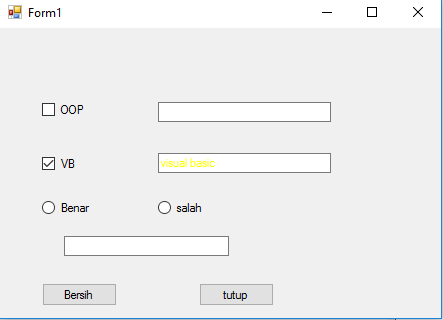
Tidak ada komentar:
Posting Komentar